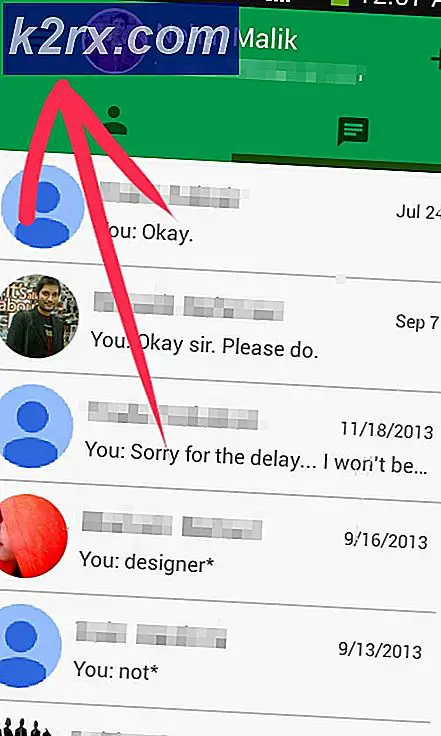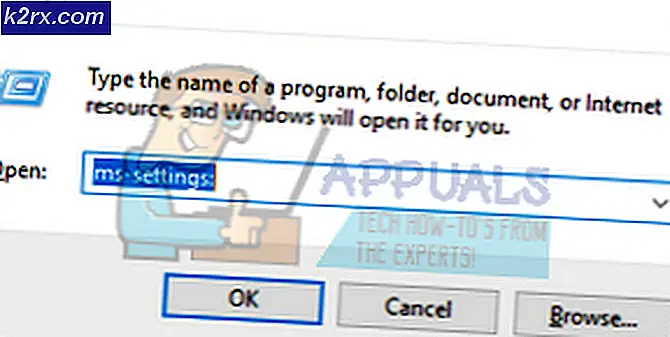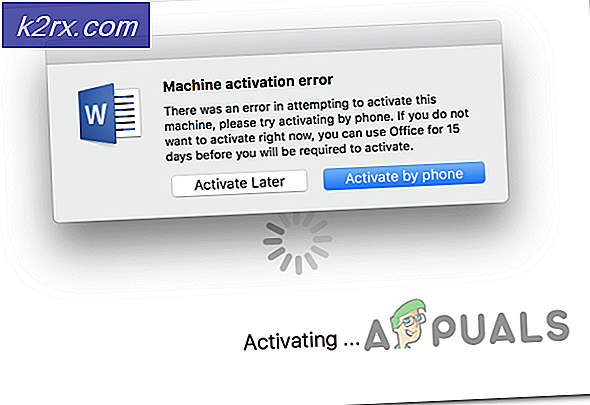Làm thế nào để Root phiên bản quốc tế Huawei Honor 7x
Huawei Honor 7x là một trong những thiết bị tầm trung mới nhất của gã khổng lồ di động Trung Quốc. Nó có 64GB bộ nhớ trong, 4GB RAM và chipset HiSilicon Kirin 659 mới nhất. Người mua gần đây của thiết bị này có thể tự hỏi làm thế nào để nhổ tận gốc Huawei Honor 7x ?, và hướng dẫn này có bạn bảo hiểm.
Cảnh báo : Hướng dẫn này sẽ hướng dẫn bạn cách mở khóa bộ nạp khởi động, sẽ thực hiện khôi phục cài đặt gốc trên thiết bị của bạn - tất cả dữ liệu người dùng của bạn sẽ bị xóa, vì vậy hãy đảm bảo bạn có bản sao lưu tất cả các tệp cá nhân trước khi tiếp tục với hướng dẫn này.
Yêu cầu:
ADB & Fastboot trên PC của bạn (Xem: Cách cài đặt ADB trên Windows)
TWRP và SuperSU
- Điều đầu tiên chúng ta cần làm là kích hoạt OEM Unlocking và USB Debugging trên Huawei Honor 7x của bạn. Đi tới Cài đặt> Giới thiệu> nhấn 'Số bản dựng' 7 lần cho đến khi Chế độ nhà phát triển được xác nhận là đang được kích hoạt. Bây giờ, hãy vào Tùy chọn nhà phát triển và bật các cài đặt đó.
- Bây giờ chúng ta cần phải mở khóa bootloader của bạn. Truy cập trang web Mở khóa bộ nạp khởi động Huawei và đăng nhập hoặc tạo tài khoản với họ. Bây giờ tiến hành thông qua ứng dụng Yêu cầu mở khóa Bootloader, điền tất cả các thông tin cần thiết về thiết bị của bạn (IMEI, số kiểu, v.v.). Khi bạn hoàn tất, bạn sẽ nhận được một hộp thoại với mã - đây là mã mở khóa bộ nạp khởi động của bạn, vì vậy hãy viết mã xuống một nơi nào đó an toàn.
- Bây giờ kết nối Huawei Honor 7x của bạn với PC qua cổng USB và xác nhận đối thoại để ghép nối nó với ADB của PC của bạn. Đi vào thư mục ADB & Fastboot trên máy tính của bạn, giữ phím Shift + Right Click và 'Open a Command Window Here'.
- Một dấu nhắc lệnh sẽ được khởi động, vì vậy ở đây bạn nên gõ: adb devices
- Nếu dấu nhắc lệnh hiển thị số sê-ri Honor 7x của bạn, chúng tôi sẽ tiến hành tốt. Nếu không, bạn có thể cần khắc phục sự cố cài đặt ADB hoặc kết nối USB của bạn.
- Nếu kết nối ADB được nhận diện, hãy tiếp tục và gõ vào dấu nhắc lệnh: adb reboot bootloader
- Điện thoại của bạn bây giờ sẽ khởi động lại vào chế độ Fastboot, vì vậy bây giờ bạn có thể gõ vào dấu nhắc lệnh: fastboot oem mở khóa XXXXXXXX (thay thế X bằng mã bạn nhận được từ Huawei)
- Chấp nhận hộp thoại xác nhận trên điện thoại của bạn và nó sẽ tiến hành khôi phục cài đặt gốc cho thiết bị của bạn. Khi nó khởi động đến màn hình thiết lập, hãy thực hiện các bước và sau đó bật lại Tùy chọn nhà phát triển và Gỡ lỗi USB theo cách bạn đã thực hiện trong bước đầu tiên.
- Bây giờ sao chép SuperSU.zip bạn đã tải xuống từ Yêu cầu vào thẻ SD bên ngoài của điện thoại và sao chép tệp .img TWRP vào thư mục chính của bản cài đặt ADB trên máy tính của bạn.
- Mở một bàn điều khiển mới của ADB trên máy tính của bạn và khởi động lại điện thoại của bạn vào chế độ Bootloader một lần nữa.
- Gõ vào giao diện điều khiển ADB: fastboot flash recovery twrp_honor_7x.img
- Khi nó được thực hiện nhấp nháy tập tin .img, gõ: fastboot reboot
- Bây giờ sau khi khởi động lại, tắt máy và chờ khoảng 10 giây, sau đó nhấn Volume Up + Power cùng lúc.
- Bạn sẽ được khởi động vào TWRP Recovery, vì vậy trên menu chính TWRP, chọn Install> SD Card> tìm SuperSU.zip của bạn và vuốt để flash nó.
- Khi SuperSU nhấp nháy xong, chuyển đến menu chính TWRP> Xóa> Dalvik Cache và vuốt để xóa bộ nhớ cache dalvik. Bây giờ bạn có thể khởi động lại.
- Thiết bị có thể khởi động lại một vài lần trở lên, điều này là bình thường - chỉ cần để thiết bị của bạn một mình cho đến khi hoàn toàn khởi động lại các bước thiết lập ban đầu.
Bây giờ bạn đã bắt nguồn từ Huawei Honor 7x của bạn!
Mẹo CHUYÊN NGHIỆP: Nếu vấn đề xảy ra với máy tính của bạn hoặc máy tính xách tay / máy tính xách tay, bạn nên thử sử dụng phần mềm Reimage Plus có thể quét các kho lưu trữ và thay thế các tệp bị hỏng và bị thiếu. Điều này làm việc trong hầu hết các trường hợp, nơi vấn đề được bắt nguồn do một tham nhũng hệ thống. Bạn có thể tải xuống Reimage Plus bằng cách nhấp vào đây